In modalità avanzata hai più controlli sui suoni e sui pezzi di musicali che aggiungi al tuo gioco.
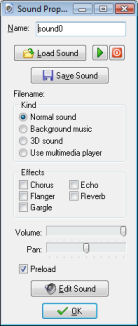 Quando aggiungi una risorsa sonora appare la finestra
Quando aggiungi una risorsa sonora appare la finestra
Accanto ai comuni pulsanti load, save, play ci sono molte impostazioni che tratteremo adesso.
Prima di tutto puoi specificare il tipo di suono.
Ci sono 4 possibilità.
I suoni Normal sono utilizzati generalmente per effetti sonori in file wave (sebbene si possano usare anche file midi).
Possono suonare contemporaneamente diversi suoni normali.
Puoi anche far suonare copie multiple dello stesso suono contemporaneamente.
La musica di sottofondo, Background music, è simile ai suoni normali ma può suonare una sola per volta.
Quindi una volta che fai partire una musica di sottofondo, quella attualmente in esecuzione sarà fermata.
I file Midi sono i file di default per la musica di sottofondo.
Un suono 3D è un suono al quale possono essere applicate impostazioni 3D attraverso delle funzioni speciali.
Avrai bisogno soltanto di questi per gli effetti audio avanzati.
I file audio sono normalmente eseguiti attraverso DirectX.
Questo offre molte possibilità ma ci limita ai file wave e midi.
Se vuoi suonare altri file , come i file mp3, devi selezionare l’opzione per l’uso di del media player.
Questo porta ulteriori limitazioni.
Non si possono apportare modifiche o effetti e può suonare un solo brano per volta.
Osserva che i file midi, quando sono eseguiti dal media player potrebbero suonare differenti rispetto a quando sono eseguiti come sottofondo o come suoni normali.
La ragione di questo è che il media player utilizza il sintetizzatore hardware (che è diverso da macchina a macchina) mentre altrimenti è utilizzata una versione software (che suona allo stesso modo su tutte le macchine).
Preferibilmente non utilizzare i file mp3 nei tuoi giochi.
Essi hanno bisogno di essere decompressi e questo richiede un tempo di elaborazione e potrebbe rallentare il gioco.
Il fatto che la dimensione del file sia minore non significa che utilizzi meno memoria.
Inoltre, non tutte le macchine li accettano.
Quindi il tuo gioco potrebbe non partire su sutte le macchine.
Secondariamente, puoi specificare degli effetti audio, come chorus, echo, … (soltanto nella versione Standard Edition di Game Maker!)
Puoi scegliere qualsiasi combinazione.
Puoi ascoltare immediatamente i risultati.
Quando utilizzi codice GML puoi anche cambiare i parametri di questi effetti.
Ancora, puoi indicare il volume di default del suono e se bilanciare verso sinistra o verso destra.
Per tutti i suoni puoi specificare se devono essere o meno precaricati, Preload.
Quando un suono viene eseguito deve essere caricato in memoria.
Se precarichi il suono questo avviene all’inizio del gioco, rendendolo immediatamente disponibile per l’esecuzione.
Altrimenti, viene caricato quando viene utilizzato la prima volta.
In questo modo si risparmia memoria ma potrebbe esserci un piccolo ritardo la prima volta che il suono viene utilizzato.
GameMaker non ha un editor audio integrato.
Ma nelle preferenze puoi indicare editor esterni che vuoi usare per modificare i suoni..
Se lo hai fatto allora puoi premere il pulsante con l’etichetta Edit Sound per modificare il suono corrente.
La finestra di Game Maker verrà abbassata mentre modifichi il suono e ritornerà quando chiudi l’editor audio.